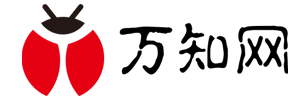
我们在运用excel制作表格的时候,有时候输入身份证号码到单元格里面,就会发现显示的是乱码或者其它的数字。下面就教大家在excel表格中怎样正确的输入身份证号码。

方法1:选中需要输入身份证号的“列”。

再点击【鼠标右键】,选择【设置单元格格式】。

选择【数字】-【文本】,单击【确定】。

单击空白单元格,输入身份证号码。

方法二:首先单击需要输入身份证号的空白单元格。

再把输入法切换到“英文状态”,然后在单元格中输入一个单引号“'”,再输入身份证号。这样就能完整正确的输入我们的身份证号了。

万知网 Copyright@ 2020-2023 wz.tqzw.net.cn